Q&Aナンバー【8604-6790】更新日:2011年5月14日
このページをブックマークする(ログイン中のみ利用可)
[Windows XP] 通知領域に「更新の準備ができました」と表示されました。
| 対象機種 | すべて |
|---|---|
| 対象OS |
|
 質問
質問
Windows XPのパソコンで、タスクバーの通知領域に「更新の準備ができました」と表示されます。対処方法を教えてください。
 回答
回答
「更新の準備ができました」は、インストールできる更新プログラムがあるときに、自動更新が表示するメッセージです。
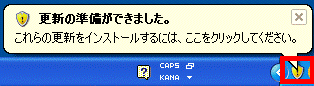
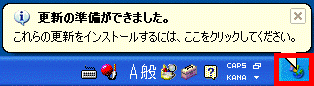
自動更新とは、Windowsの重要な更新プログラムを定期的に確認し、自動的にインストールする機能です。
ウイルスやその他のセキュリティの脅威からパソコンを保護するため、「更新の準備ができました」と表示されたときは、次の手順で更新をインストールします。

お使いの環境によっては、表示される画面が異なります。

自動更新は、動作を変更したり、無効にしたりできます。
設定を変更したい場合は、次のQ&Aをご覧ください。
 [Windows XP] 自動更新の設定を変更する方法を教えてください。(新しいウィンドウで表示)
[Windows XP] 自動更新の設定を変更する方法を教えてください。(新しいウィンドウで表示)

インストールできる更新プログラムがあるときは、「コンピュータの電源を切る」の「電源を切る」ボタンに、盾のマークが表示されます。
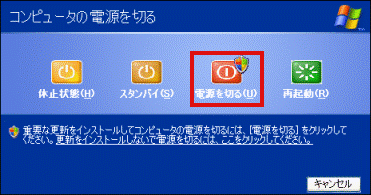
盾のマークが表示されている「電源を切る」ボタンをクリックすると、パソコンの電源を切るときに更新プログラムが自動的にインストールされます。
詳しい内容については、次のQ&Aをご覧ください。
 [Windows Vista / Windows XP] 「コンピュータの電源を切らないでください。」と表示されます。(新しいウィンドウで表示)
[Windows Vista / Windows XP] 「コンピュータの電源を切らないでください。」と表示されます。(新しいウィンドウで表示)
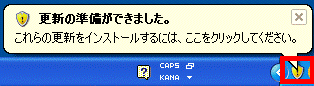
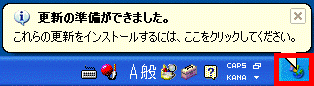
自動更新とは、Windowsの重要な更新プログラムを定期的に確認し、自動的にインストールする機能です。
ウイルスやその他のセキュリティの脅威からパソコンを保護するため、「更新の準備ができました」と表示されたときは、次の手順で更新をインストールします。

お使いの環境によっては、表示される画面が異なります。
- 通知領域の「自動更新」アイコンをクリックします。

(Windows XP Service Pack 2 / Service Pack 3の場合) - 「更新をインストール方法を指定してください。」と表示されます。
「高速インストール(推奨)」をクリックします。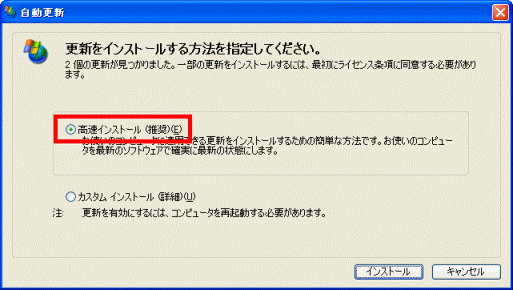
- 「インストール」ボタンをクリックします。
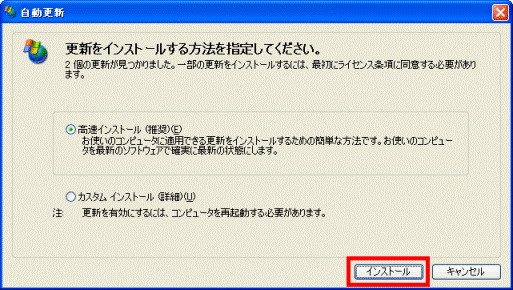
- インストールする更新プログラムによって、表示される画面が異なります。
画面にそって操作し、更新プログラムをインストールします。

自動更新は、動作を変更したり、無効にしたりできます。
設定を変更したい場合は、次のQ&Aをご覧ください。
 [Windows XP] 自動更新の設定を変更する方法を教えてください。(新しいウィンドウで表示)
[Windows XP] 自動更新の設定を変更する方法を教えてください。(新しいウィンドウで表示)
インストールできる更新プログラムがあるときは、「コンピュータの電源を切る」の「電源を切る」ボタンに、盾のマークが表示されます。
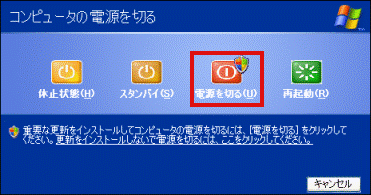
盾のマークが表示されている「電源を切る」ボタンをクリックすると、パソコンの電源を切るときに更新プログラムが自動的にインストールされます。
詳しい内容については、次のQ&Aをご覧ください。
 [Windows Vista / Windows XP] 「コンピュータの電源を切らないでください。」と表示されます。(新しいウィンドウで表示)
[Windows Vista / Windows XP] 「コンピュータの電源を切らないでください。」と表示されます。(新しいウィンドウで表示)



